|
您瀏覽器中的引導式支援可針對 Office 問題提供數位解決方案 |
宏是一系列命令,可用來自動化重複的工作,而且可以在您必須執行工作時執行。 不過,某些宏可能會將病毒或惡意軟體引入您的計算機,以構成安全性風險。
警告: 除非您確定知道這些宏的功能,而且想要它們所提供的功能,否則絕對不要啟用 Microsoft 365 檔案中的宏。 您不需要啟用宏就能檢視或編輯檔案。 如需詳細資訊,請參閱保護自己免於宏病毒的威脅。
建立信任的文件以啟用宏
如果您在開啟檔或嘗試執行宏時看到安全性警告,您可以選擇將其設為信任的檔,並啟用宏。 此範例位於 Excel 活頁簿上。

-
選 取 [啟用內容]。
-
在 [ 安全性警告 ] 對話框中,選取 [ 是 ] 以信任檔。
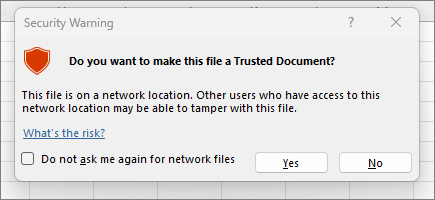
此文件現在已啟用宏。 若要撤銷信任的檔,您必須清除所有信任的檔。 如需詳細資訊,請參閱 信任的檔。
提示: 您可以建立信任的位置來儲存信任的檔,而不是為每份文件啟用宏。 Microsoft 365 將不會向信任中心確認。 如需詳細資訊,請參閱 在 Microsoft Office 中新增、移除或變更信任的位置。
變更信任中心的巨集設定
巨集設定位於信任中心內。 不過,如果您的裝置是由公司或學校管理,系統管理員可能會阻止任何人變更設定。
重要: 當您在信任中心變更宏設定時,只會針對您目前使用的 Microsoft 365 應用程式進行變更。 您所有的 Microsoft 365 應用程式不會變更宏設定。
-
選取 [ 檔案] 索引 標籤,然後選擇 [選項]。
-
選取 [信任中心],然後選擇 [信任中心設定]。
-
在 [信任中心] 中,選取 [宏設定]。
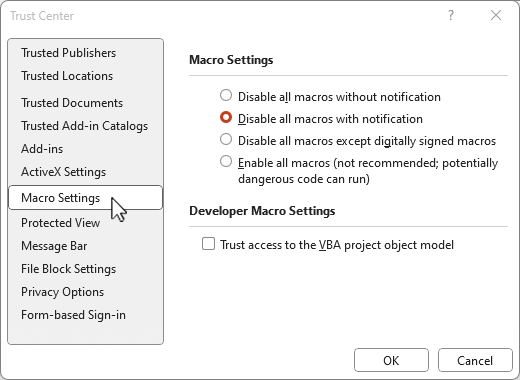
提示: 如果您的功能區有 [開發人員 ] 索引標籤,請選取 [開發人員] 索引卷標,然後選擇 [

-
選取您要的選項,然後選取 [確定]。
以下是宏設定選項。 並非所有應用程式都有相同的選擇。
附註: 這些選項在 Excel中稍有不同,我們會一如往常地叫出這些選項。
-
停用所有巨集 (不事先通知): 這會停用巨集及巨集相關的安全性警訊。
在 Excel 此選項是 停用沒有通知的 VBA 宏 ,而且只適用於 VBA 宏。 -
停用所有巨集 (事先通知): 這會停用巨集,但巨集出現時仍會出現安全性警訊。

使用此設定以逐個案例啟用宏。
在 Excel此選項是 使用通知停用 VBA 宏 ,它只適用於 VBA 宏。 -
除了經數位簽章的巨集外,停用所有巨集: 宏會停用,如果有未簽署的宏,則會顯示安全性警訊。 不過,如果宏是由信任的發行者以數位方式簽署,宏即會執行。 如果宏是由您尚未信任的發行者簽署,您將有機會啟用已簽署的宏並信任該發行者。
在 Excel此選項是 停用除了數位簽名宏以外的 VBA 宏 ,它只適用於 VBA 宏。 -
不建議 (啟用所有宏,有潛在危險的程式代碼可能會執行) 所有宏都會在不經過確認的情況下執行。 此設定會讓您的電腦容易受到惡意代碼攻擊。
在 Excel不 建議使用 VBA 宏 (此選項,有潛在危險的程式代碼可能會) 執行,而且只會套用至 VBA 宏。 -
啟 用 VBA 宏時,Excel也有啟用Excel4.0 宏] 複選框。 如果您選取此複選框,上述 VBA 宏的所有設定也會套用至 Excel 4.0 (XLM) 宏。 如果未選取此複選框,XLM 宏會在未收到通知的情況下停用。
-
信任存取 VBA 專案物件模型 從自動化客戶端封鎖或允許以程序設計方式存取 Visual Basic for Applications (VBA) 物件模型。 此安全性選項適用於為自動化 Microsoft 365 程式並操作 VBA 環境和物件模型所撰寫的程序代碼。 這項設定是以個別使用者與個別應用程式為基礎,依照預設會拒絕存取,以阻止未經授權的程式建立有害的自我複製程式碼。 執行程式碼的使用者必須授與存取權,自動化用戶端才能存取 VBA 物件模型。 若要開放存取,請選取核取方塊。
附註: Microsoft Access 沒有 [信任存取 VBA 專案模型物件 ] 選項。










